Con el creciente número de archivos en los teléfonos Android, comprender los matices de la gestión de datos se vuelve vital. Un concepto familiar para los usuarios de computadoras es el «contenedor de reciclaje», una red de seguridad para los archivos antes de su eliminación permanente. Entonces, ¿Android tiene su propio equivalente a esta característica? Contenedor de reciclaje de Android? Bueno, esta página profundiza en el reino de este tema. Ya sea que esté buscando recuperar archivos valiosos o limpiar de forma segura archivos basura por completo, estamos aquí para admitirlo.
Parte 1: ¿Hay un contenedor de reciclaje para Android?
Lamentablemente, los teléfonos o tabletas de Android carecen de un contenedor de reciclaje en todo el sistema, principalmente debido a la capacidad de almacenamiento limitada, ya que la implementación de una consumiría significativamente el espacio de almacenamiento. Sin embargo, varias aplicaciones tienen sus carpetas de basura individuales o contenedores de basura de Android en un sentido diferente, lo que podría ser una respuesta positiva para «¿los androides han eliminado recientemente?».
También podrías apreciar:
Parte 2: ¿Dónde está el contenedor de reciclaje en mi teléfono Android?
Hay carpetas/aplicaciones en el teléfono que actúan como un bote de basura de Android. Entonces, ¿dónde está el contenedor de reciclaje en mi teléfono Android? Por ejemplo, la mayoría de los dispositivos Android vienen con una carpeta recientemente eliminada a la que se puede acceder desde el álbum de fotos. Para los teléfonos Samsung, puede acceder a la configuración de mensajes para acceder a este tipo de contenedor de reciclaje.
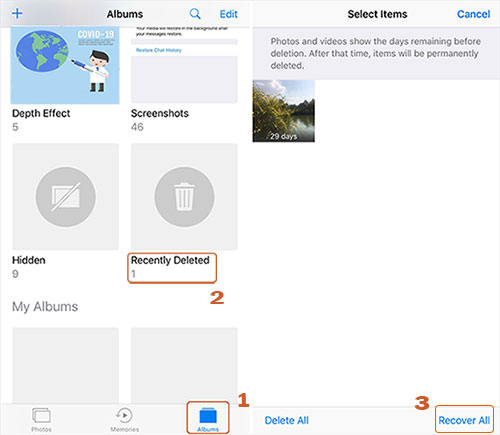
Además, algunas aplicaciones están equipadas con sus propios contenedores de basura, incluidos Gmail, Google Photos, Dropbox, Recycle Bin App y Gallery App, que también actúa como un administrador de almacenamiento de Android. Los discutiremos en breve.
Parte 3: A dónde van los archivos eliminados de Android
Eliminar un archivo en su teléfono Android no lo elimina permanentemente; Más bien, se reubica en una ubicación de almacenamiento temporal dentro de cada aplicación. Por ejemplo, los correos electrónicos eliminados persisten en la basura digital durante 30 días, y cuando las fotos, videos, mensajes o incluso notas (para dispositivos como Samsung) se eliminan de su teléfono inteligente, podrían retenirse en la aplicación o contenedor correspondiente en el próximo mes o dos.
Realizar acciones como instalar aplicaciones, enviar mensajes, tomar fotos o habilitar datos celulares aumenta el riesgo de eliminar los archivos del teléfono. (¿Por qué mis mensajes de texto no envían mis Android?) Por lo tanto, es aconsejable dejar de usar su dispositivo después de la eliminación y buscar una solución confiable para recuperar los archivos perdidos.
Parte 4: Cómo acceder a Android Recycle Bin
1. Gmail
Gmail, un cliente de correo electrónico ampliamente utilizado entre los usuarios de Android, incluye una carpeta de basura para almacenar correos electrónicos eliminados. Aquí hay una guía rápida:
- Abra la aplicación Gmail y toque las tres líneas horizontales en la esquina superior izquierda.
- Desplácese hacia abajo para localizar la carpeta «basura» y acceder a ella para ver los correos electrónicos eliminados.
- Para recuperar un correo electrónico, toque, luego seleccione los tres puntos en la parte superior y elija «Mover a».
- Elija la carpeta de destino donde desee restaurar el correo electrónico.
- El correo electrónico se moverá desde la carpeta «basura» a su carpeta seleccionada.
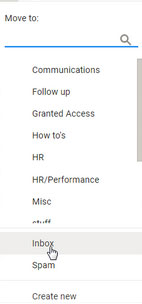
Estos podrían ser para tu gusto:
2. Google Photos
Google Photos, una aplicación nativa de Android, facilita la copia de seguridad y la gestión de fotos. Las imágenes eliminadas en Google Photos se trasladan a la carpeta «basura». Para acceder permanentemente y eliminarlos:
3. Dropbox
También puede acceder al contenedor de basura en su teléfono Android a través de Dropbox, siempre que esté instalado. ¿Cómo encontrar Android Trash Bin a través de Dropbox? Sigue estos pasos:
- Lanzamiento Dropbox en su dispositivo celular y navegue a la pantalla principal.
- Toque las líneas de 3 horizontales, desplácese hacia abajo y elija «Archivos eliminados» para ver todos los archivos eliminados.
- Elija el archivo eliminado y haga clic en el botón «Restaurar» para recuperar su archivo perdido.
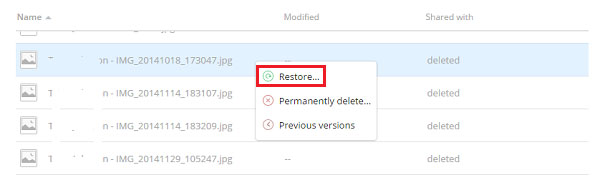
4. Aplicación de reciclaje de contenedor
Recycle Bin, también conocido como basura, es una aplicación gratuita del administrador de archivos con una función de restauración de archivos. Actúa como un almacenamiento temporal para varios archivos en dispositivos Android. Aprenda a ir a mi contenedor de reciclaje después de descargarlo:
- Descargue e instale la aplicación Recycle Bin en su dispositivo Android.
- Acepte los términos y otorgue los permisos necesarios si se le pregunta.
- Una vez instalado, acceda al sistema de archivos local o una tarjeta SD conectada, explorando las opciones de almacenamiento.
- Vea todo el contenido eliminado en su basura de Android.
- Seleccione y toque el botón «Basura» para borrar archivos innecesarios.
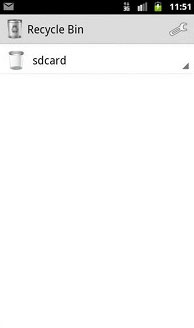
5. Aplicación de la galería (solo Samsung)
En algunos teléfonos Samsung, las fotos y videos eliminados se conservan en la papelera de reciclaje dentro de la aplicación de la galería durante 30 días antes de la eliminación permanente. Esta aplicación sirve como un contenedor de reciclaje Samsung Galaxy.
- Para acceder al contenedor de reciclaje, active su dispositivo Samsung y encuentre «galería».
- Abra «Galería», luego toque «More»> «Configuración»> «Configuración de la galería».
- Seleccione «Bin de reciclaje».
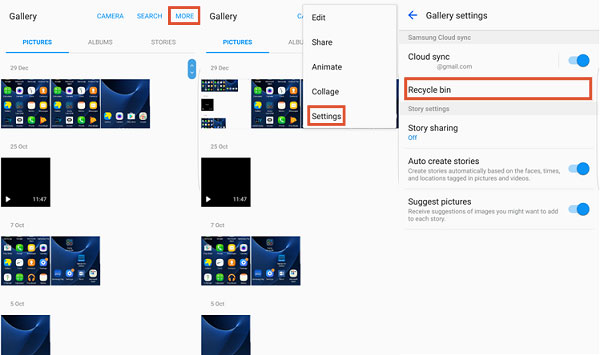
Parte 5: Cómo encontrar archivos eliminados de Android sin Android Trash/Recycle Bin
Si no puede localizar su contenido eliminado dentro de los contenedores específicos de la aplicación en su dispositivo Android, considere usar el médico de Mobilekin para Android (Windows y Mac). Reconocido como una de las herramientas de recuperación de datos más potentes y confiables, este software garantiza la recuperación completa y segura de los elementos faltantes o existentes. Además, cuenta con una alta tasa de éxito en la recuperación de varios tipos de datos, siempre que no hayan sido sobrescribidos por datos recién agregados.
¿Qué hace que Mobilekin Doctor para Android sea confiable?
- Recupere todos los archivos eliminados del almacenamiento interno sin un contenedor de reciclaje de Android.
- Restaurar selectivamente los medios eliminados de la tarjeta SD.
- Se admiten muchos tipos de datos: contactos, mensajes, registros de llamadas, fotos, videos, música y documentos.
- Deje guardar archivos eliminados y actuales en su computadora.
- Fácil de operar, escanear rápido y recuperación segura.
- Trabajar para dispositivos principales y no convencionales, incluidos Samsung, HTC, Xiaomi, Huawei, Sony, Google, Motorola, etc.
- Mantenga su privacidad segura.
![]()
![]()
¿Cómo recuperar archivos eliminados en un teléfono Android directamente con el médico para Android?
Paso 1. Inicie el software en una computadora
Instale e inicie el programa en su computadora. Conecte su teléfono Android a la máquina con un cable USB. Asegúrese de que la depuración USB se active en su dispositivo para que la herramienta lo reconoce.
Paso 2. Escanee todos los archivos eliminados en Android
Elija categorías de archivos en la pantalla del programa para seleccionar los elementos que desea recuperar antes de hacer clic en «Siguiente». Adhiérase a la guía en pantalla para iniciar el escaneo.
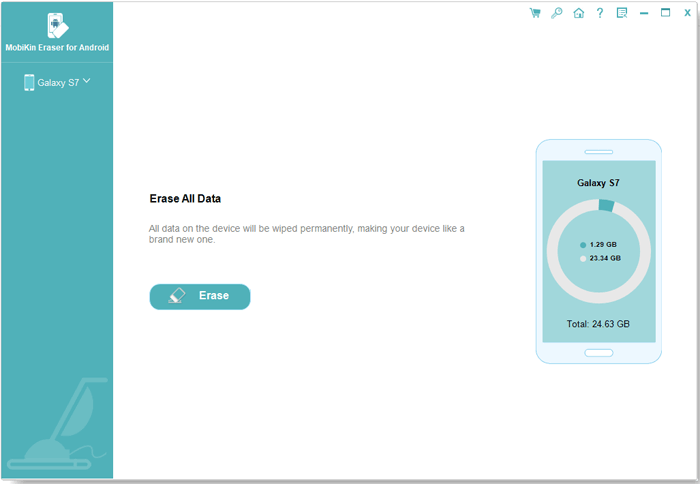
Nota: Si los archivos que desea restaurar no aparecen en la ventana, pueden estar en el almacenamiento interno de Android. Roote su teléfono Android siguiendo las instrucciones proporcionadas para realizar un escaneo profundo y localizarlas.
Paso 3. Restaurar datos eliminados sin ningún contenedor de reciclaje de Android
Una vez que el escaneo esté completo, todo el contenido de su teléfono se mostrará en la pantalla. Vista previa y seleccione lo que desea recuperar, luego haga clic en «Recuperar» para colocarlos en su computadora.

Parte 6: Cómo vaciar la basura de Android
Para borrar el contenedor de reciclaje en su dispositivo móvil, acceda a la carpeta de basura en la aplicación donde se almacenan los archivos. Es crucial reconocer que una vez que se vacía el contenedor de reciclaje, los archivos no se pueden recuperar. Si la carpeta eliminada reciente sirve como Android Recycle Bin, siga estos pasos:
- Presione los archivos que desea eliminar permanentemente.
- Toque el botón «Eliminar», a menudo representado por un icono de basura.
- Confirme la eliminación según lo solicitado y espere a que los elementos elegidos se eliminen permanentemente.
Consejos adicionales
En general, para determinar si su teléfono incorpora una función de «bote de basura», puede inspeccionar directamente la configuración dentro de las aplicaciones del teléfono. Además, además de las cinco aplicaciones o servicios mencionados en la cuarta sección de esta página para acceder a Android Recycle Bin, también puede hacerlo utilizando aplicaciones como mis archivos o administrador de archivos.
Sin embargo, cuando se vuelve desafiante localizar descargas eliminadas en Android, especialmente para artículos que no están respaldados, Mobilekin Doctor para Android entra en juego. Por lo tanto, siéntase libre de descargar este programa y comenzar su fácil viaje de recuperación.
![]()
![]()
